笔记本电脑怎么连接蓝牙耳机 笔记本电脑如何连接蓝牙耳机
更新时间:2023-01-17 10:36:25作者:qiaoyun
蓝牙产品因为没有线的束缚,所以很多人都非常喜欢用,然而近日有用户在购买蓝牙耳机之后,却不知道自己的笔记本电脑怎么连接蓝牙耳机,其实方法也不会繁琐,如果你也不懂怎么连接的话,那就跟着小编一起来看看笔记本电脑连接蓝牙耳机的详细方法吧。
方法如下:
1、打开电脑设置,点击设备。
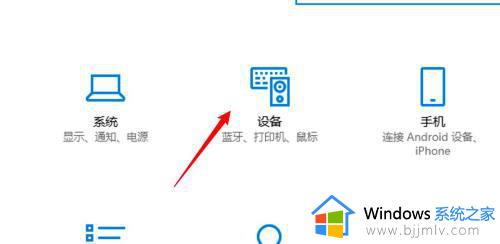
2、点击页面左边的蓝牙和其他设备选项。
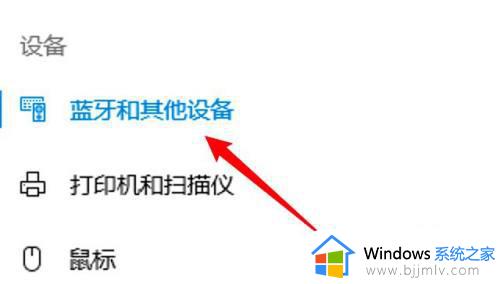
3、点击页面上方的添加蓝牙或其他设备的选项。
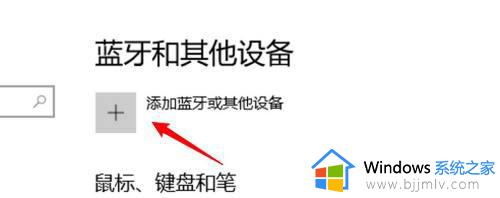
4、点击选择页面上的蓝牙选项。
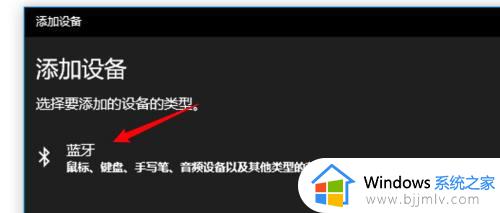
5、找到蓝牙耳机设备,点击进行连接即可。
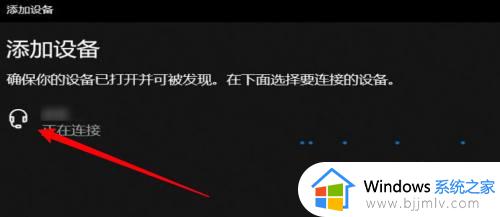
mac电脑:
1、打开系统偏好设置,点击蓝牙选项。
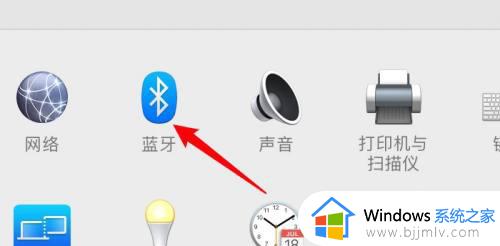
2、点击页面左边的打开蓝牙的按钮。
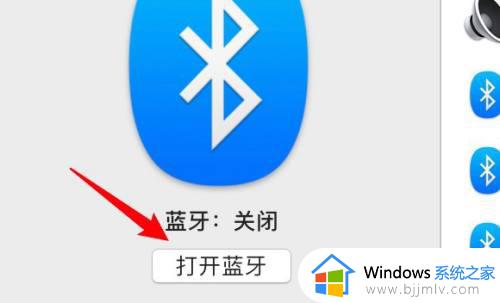
3、找到要连接的蓝牙耳机,右键点击,选择连接即可。
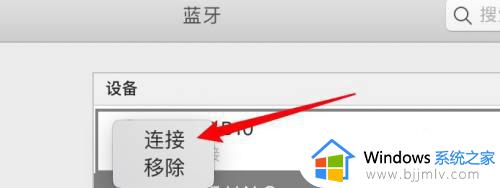
上述给大家讲解的就是笔记本电脑如何连接蓝牙耳机的详细步骤,大家可以学习上面的方法步骤来进行连接吧。
笔记本电脑怎么连接蓝牙耳机 笔记本电脑如何连接蓝牙耳机相关教程
- 笔记本电脑如何连上蓝牙耳机 笔记本怎么连接蓝牙耳机
- 笔记本链接蓝牙耳机的方法 笔记本电脑怎样连蓝牙耳机
- 笔记本如何连接蓝牙耳机 笔记本上怎么连蓝牙耳机
- 笔记本电脑可以连蓝牙耳机吗?笔记本电脑怎么连接蓝牙耳机
- 笔记本电脑怎么连接无线蓝牙耳机?笔记本电脑如何配对无线蓝牙耳机
- 蓝牙鼠标怎么连接笔记本 笔记本如何连接蓝牙鼠标
- 台式电脑如何连接蓝牙耳机 台式电脑怎么连接蓝牙耳机
- jbl蓝牙耳机怎么连接 jbl蓝牙耳机如何和电脑连接
- 笔记本电脑搜索不到蓝牙耳机什么原因 笔记本搜不到蓝牙耳机如何解决
- 笔记本电脑可以连接蓝牙音响吗 笔记本电脑如何连接蓝牙音响
- 惠普新电脑只有c盘没有d盘怎么办 惠普电脑只有一个C盘,如何分D盘
- 惠普电脑无法启动windows怎么办?惠普电脑无法启动系统如何 处理
- host在哪个文件夹里面 电脑hosts文件夹位置介绍
- word目录怎么生成 word目录自动生成步骤
- 惠普键盘win键怎么解锁 惠普键盘win键锁了按什么解锁
- 火绒驱动版本不匹配重启没用怎么办 火绒驱动版本不匹配重启依旧不匹配如何处理
热门推荐
电脑教程推荐
win10系统推荐